现在企业虚拟化服务器使用越来越多,这是一篇VMware虚拟化服务器搭建教程,让我们开始吧:
制作U盘安装ESXI镜像
1.使用Linux系统制作U盘启动镜像(UltraISO制作的镜像不能用,必须依赖Linux系统)
安装镜像制作工具:
yum install syslinux
yum install dosfstoos
2.查看U盘是否插入服务器中:
tail -f /var/log/messages
若出现[sdu]标识,说明已经挂载上U盘了
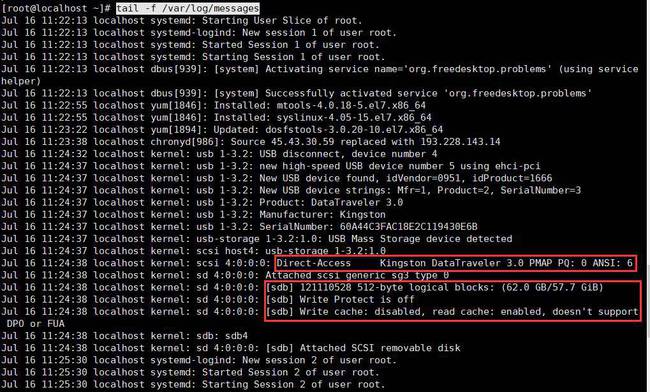
3.开始格式化U盘
/sbin/fdisk /dev/sdb
输入:m 可以查看fdisk的命令
输入:p 查看当前U盘信息,确认无误后进行下面步骤(一定要查一下,避免格式化错盘)
输入:d 删除所有分区
输入:n 列出磁盘分区(默认主分区),回车即可,选择第一个分区(默认第一个分区),回车即可
输入:t 选择第一个分区,输入L,列出所有分区类型,选择 c ,将第一分区设置为“W95 FAT32(LBA)”模式
输入:a 将分区1设定为活动分区
输入:p 查看分区是否设定成功
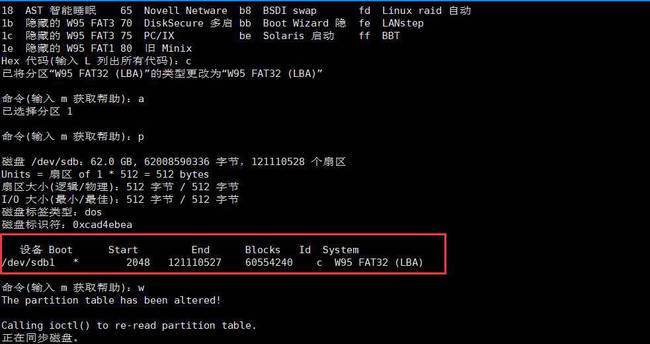
输入:w 保存设定即可完成格式化分区操作。
4.开始挂载分区和镜像文件:
创建引导文件:
/sbin/mkfs.vfat -F 32 -n USB /dev/sdb1
syslinux /dev/sdb1
cat /usr/share/syslinux/mbr.bin > /dev/sdb
挂载U盘&








 本文详述了如何使用Linux系统制作U盘启动镜像,并通过U盘安装VMware ESXI虚拟化服务器的全过程,包括安装前的准备、U盘启动制作、服务器安装及网络配置等关键步骤。
本文详述了如何使用Linux系统制作U盘启动镜像,并通过U盘安装VMware ESXI虚拟化服务器的全过程,包括安装前的准备、U盘启动制作、服务器安装及网络配置等关键步骤。
 最低0.47元/天 解锁文章
最低0.47元/天 解锁文章

















 1094
1094

 被折叠的 条评论
为什么被折叠?
被折叠的 条评论
为什么被折叠?








